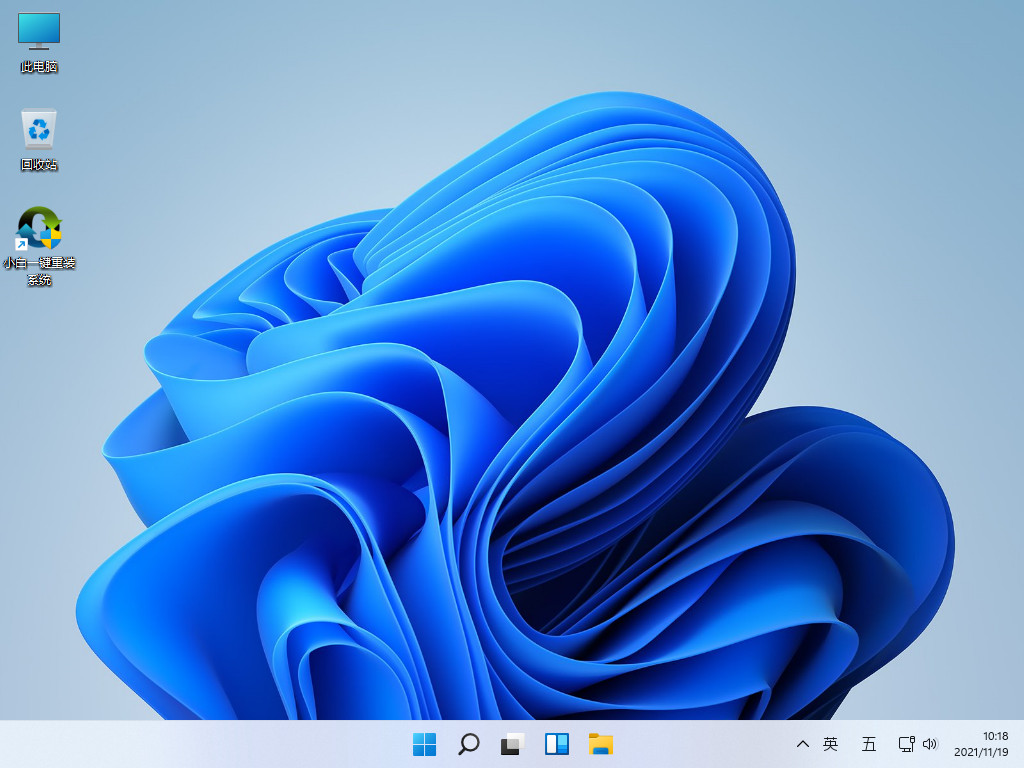自从win11推出后,在网上出现了很多win11镜像文件供我们下载使用,不过很多用户下载之后,不知道win11原版iso安装如何操作,别担心,接下来小编就把如何安装原版win11系统的教程分享给大家。更多 win11 安装教程,可以参考 小白一键重装 网。
win11原版iso安装
1.我们打开【小白一键重新安装系统】工具,将u盘插到电脑当中,选择【制作系统】,转移到制作u盘,点击下方的开始制作。
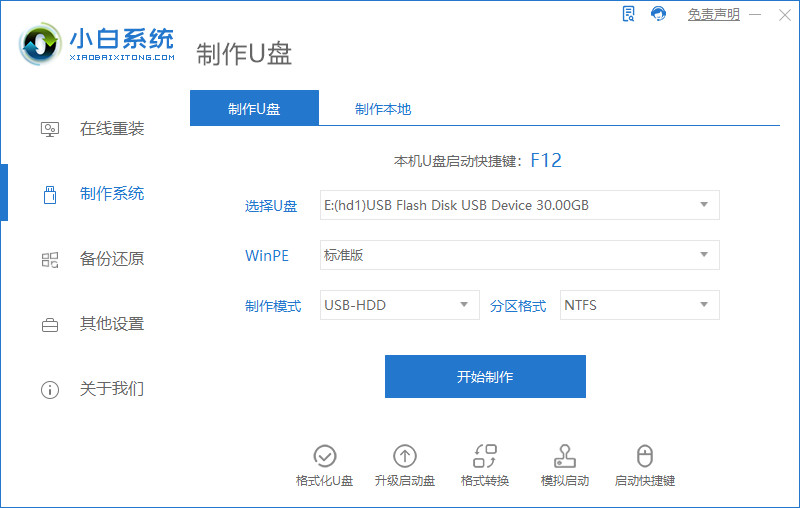
2.在这里选择win11的镜像进行安装,点击【开始制作】。
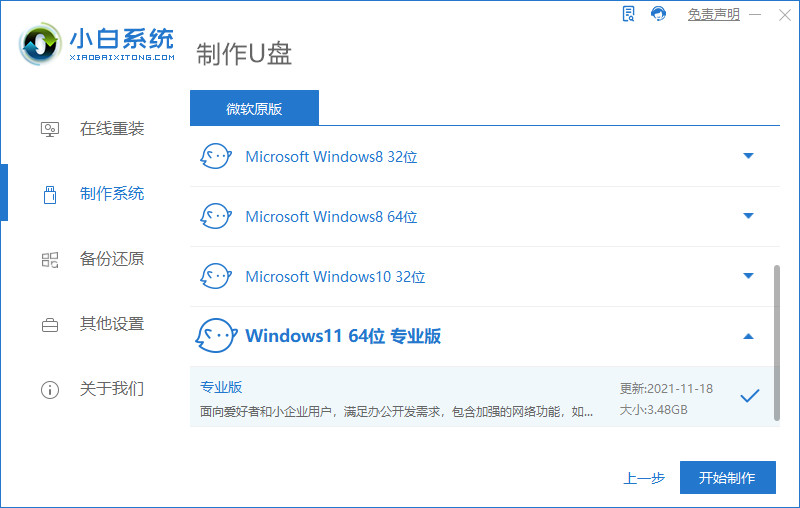
3.开始下载镜像文件和制作pe系统,此过程较长,我们需等待下载完成。
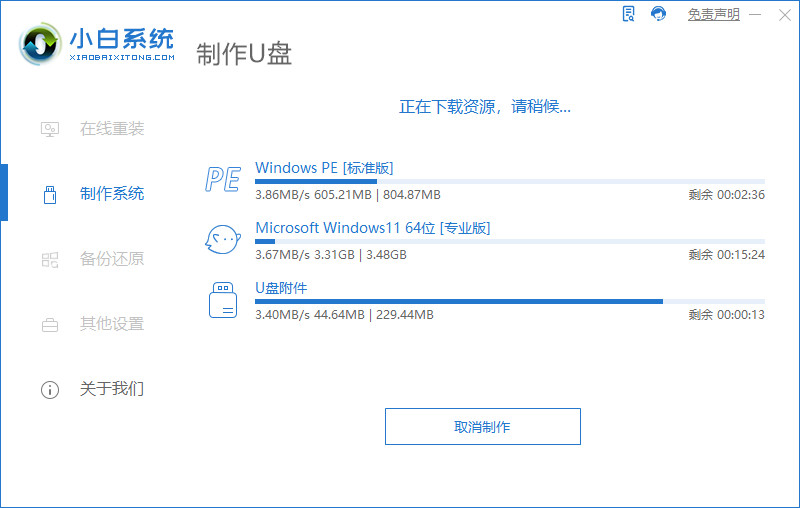
4.下载完成后,将软件关闭,重启电脑即可。
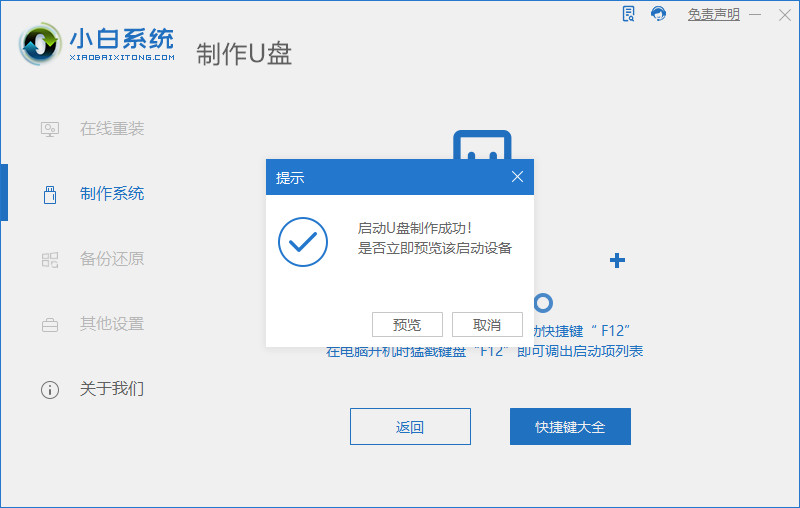
5.在开启启动的页面,按启动热键设置启动盘作为开机首位启动项进入。
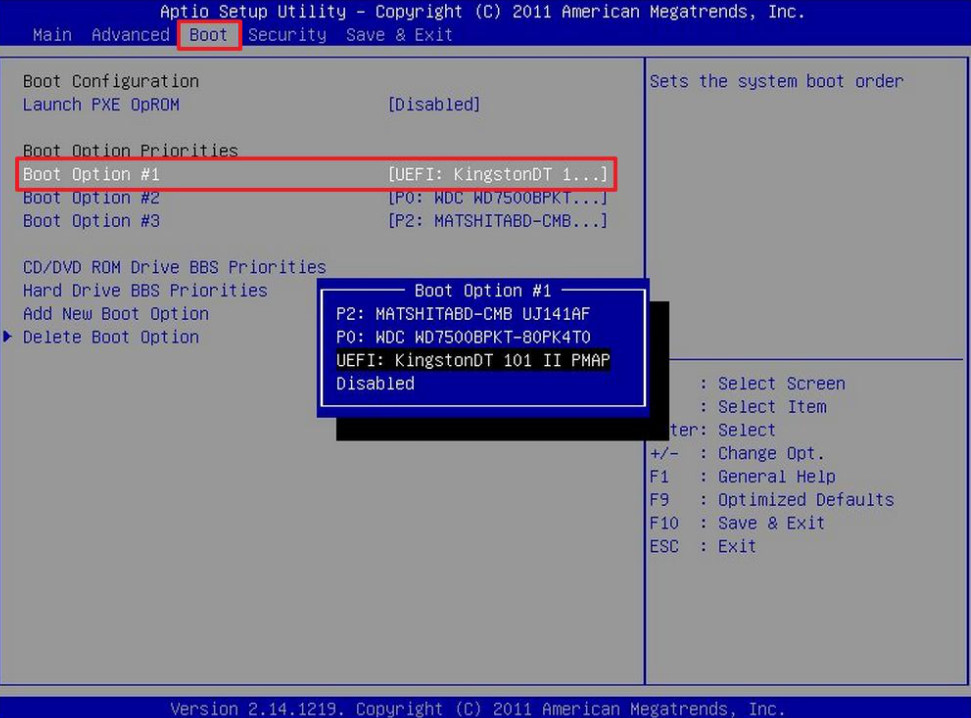
6.在弹出的装机工具中,会自动进行系统的安装操作。
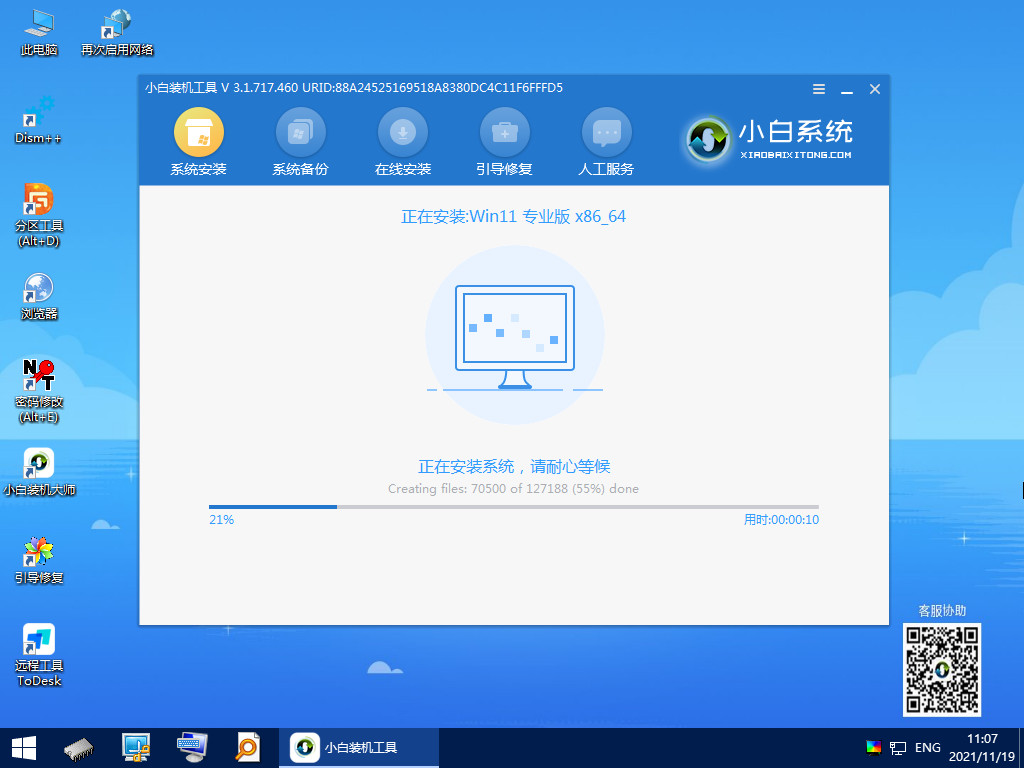
7.系统安装完成,点击页面右侧【立即重启】。
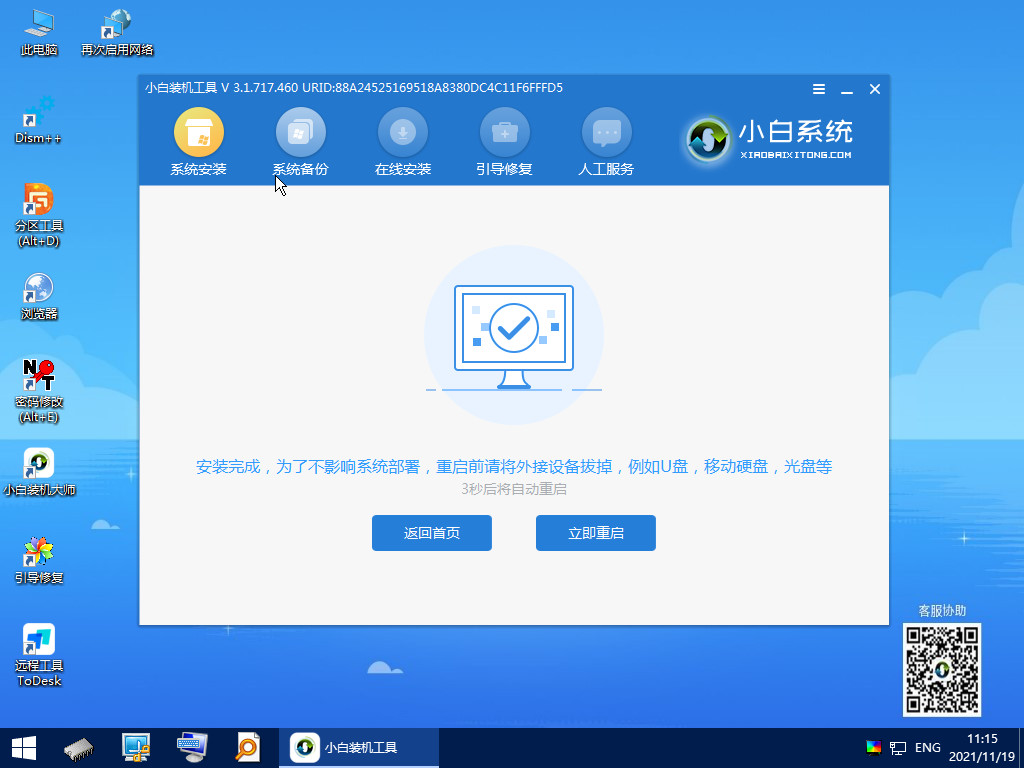
8.重启回到新的页面时,系统就安装完成啦。